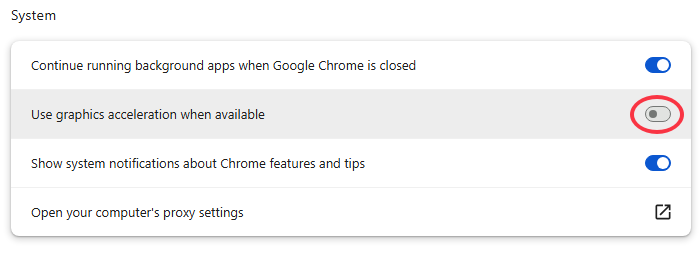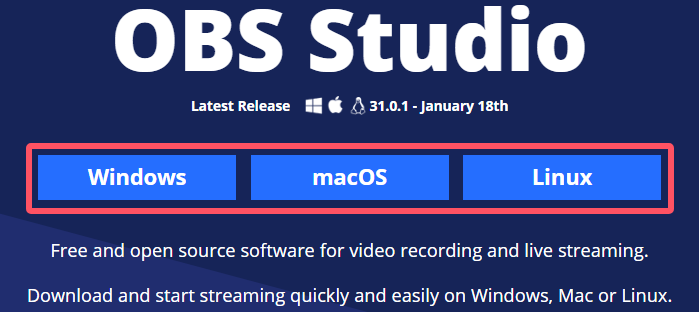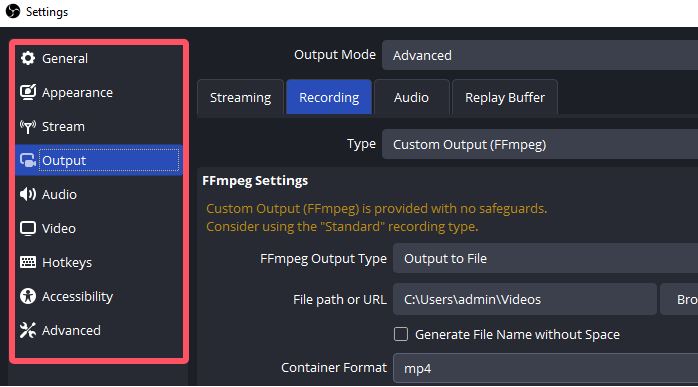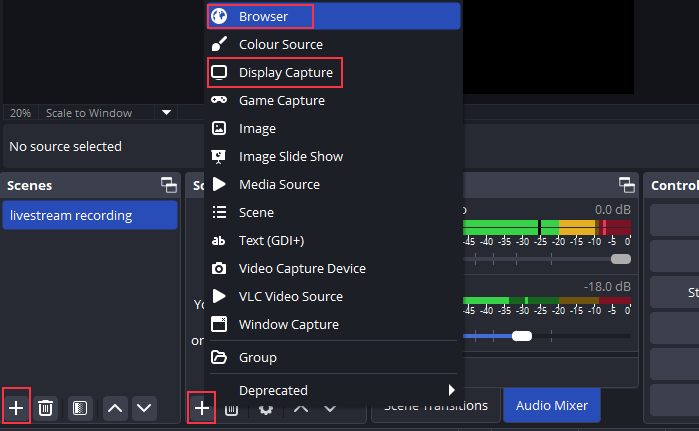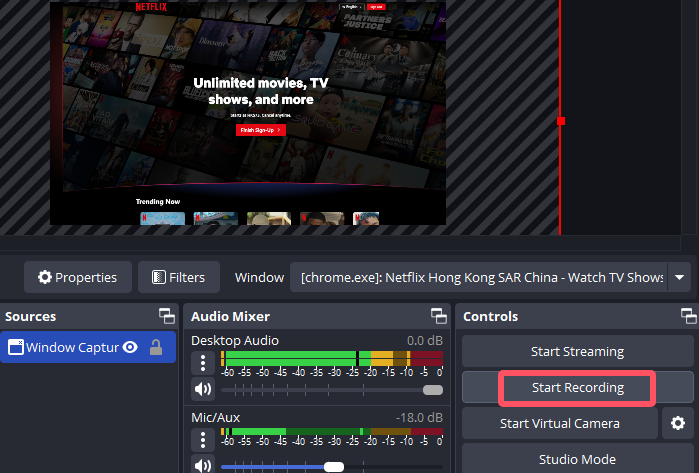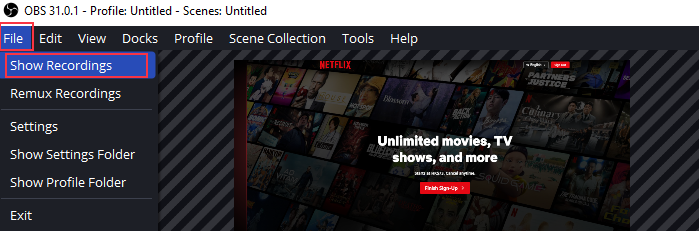Stai cercando di registrare i momenti salienti di Netflix per la visione offline o la raccolta ma ti imbatti in una schermata nera? Questa guida ti spiegherà come registrare Netflix senza schermata nera con OBS . Inoltre, ti verrà consigliato anche un altro strumento più facile da usare chiamato EaseUS RecExperts per registrare Netflix.
È possibile registrare Netflix con OBS?
Sì, puoi registrare Netflix con OBS con impostazioni specifiche, come la disattivazione dell'accelerazione hardware.
Netflix utilizza il meccanismo di protezione DRM per proteggere il copyright dei suoi contenuti per impedire la distribuzione dannosa. Pertanto, se vuoi registrare con OBS, devi effettuare alcune impostazioni. Questo articolo spiegherà in dettaglio come registrare Netflix con OBS senza problemi di schermo nero.
Nota: la registrazione di Netflix è legale solo per uso personale. È illegale per scopi commerciali.
Come registrare Netflix con OBS senza schermo nero
OBS Studio è uno screen recorder gratuito e open source che ti consente di catturare video Netflix. Puoi anche registrare schermo e webcam contemporaneamente su OBS . Prima di registrare, devi disattivare l'accelerazione hardware nei tuoi browser come Chrome e Firefox. Questa è la premessa per registrare Netflix senza schermo nero con OBS.
Seguire i passaggi dettagliati riportati di seguito:
Passaggio 1. Disattivare l'accelerazione hardware nel browser
Disattiva l'accelerazione hardware nel browser per evitare problemi di schermo nero durante la registrazione di Netflix. Qui, prendiamo Google Chrome come esempio. Fai clic sull'icona a tre punti nell'angolo in alto a destra e fai clic su Impostazioni . Vai su Sistema > Usa accelerazione grafica quando disponibile , quindi disattiva questa funzione.
![disabilitare l'accelerazione hard in chrome]()
Quindi, accedi a Netflix e apri i video che vuoi registrare su Netflix.
Passaggio 2. Installa e abilita OBS sul tuo PC
Installa e abilita OBS Studio dal suo sito Web ufficiale. Puoi scaricarlo su Windows, Mac o Linux.
![scarica netflix con obs]()
Passaggio 3. Configurare l'impostazione di registrazione
Fare clic sul pulsante Impostazioni per regolare le impostazioni di registrazione correlate, come le impostazioni del formato di output, le impostazioni audio e video, le impostazioni dei tasti di scelta rapida, ecc.
![regola le impostazioni di registrazione in obs]()
Passaggio 4. Aggiungi scena e sorgente in OBS
Fai clic sull'icona + per aggiungere una scena e una sorgente. Puoi scegliere Browser, Display Capture o Window Capture come sorgente. Nell'interfaccia di anteprima, puoi regolare le dimensioni dello schermo di registrazione in base alle tue esigenze.
![aggiungi la sorgente della scena in obs]()
Passaggio 5. Avvia o interrompi la registrazione di Netflix con OBS
Fai clic sul pulsante Avvia registrazione per iniziare a registrare i video Netflix. Se devi interromperla, fai clic sul pulsante Interrompi registrazione .
![inizia a registrare netflix con obs]()
Passaggio 6. Visualizza i video Netflix registrati
Una volta terminato, fai clic su File nell'angolo in alto a sinistra e seleziona Mostra registrazioni per visualizzare il video registrato.
![visualizza la registrazione in obs]()
Condividi con altri questo post sulla registrazione di Netflix con OBS.![]()
La migliore alternativa a OBS per registrare Netflix
Oltre a OBS, puoi anche usare un'alternativa a OBS per registrare video Netflix. EaseUS RecExperts è una scelta meravigliosa per catturare video e audio in streaming su Mac e Windows. Con la sua modalità di correzione dello schermo nero, puoi facilmente registrare lo schermo di Netflix senza schermo nero. Questo registratore video in streaming può anche aiutarti a registrare da Amazon Prime, Paramount Plus, Disney Plus o qualsiasi altra piattaforma di servizi di streaming.
Caratteristiche
- Registra l'intero schermo o parte di esso con un semplice clic senza una configurazione complessa
- Pianifica la registrazione per catturare automaticamente i film Netflix
- Strumenti di modifica di base e avanzati integrati per soddisfare le esigenze di modifica
- Servizi di streaming di screenshot senza schermate nere facilmente
Ecco i passaggi per registrare Netflix con questo registratore dello schermo EaseUS:
Passaggio 1. Avviare EaseUS RecExperts e fare clic sul triangolo rivolto verso il basso per trovare il pulsante "Modalità avanzata" che assomiglia a una piccola TV sul pannello di sinistra.
Passaggio 2. Seleziona per registrare la webcam, l'audio di sistema o il microfono. Puoi vedere i siti di streaming più popolari in questa interfaccia, tra cui YouTube, Netflix, Vimeo, Amazon Prime, Disney, Hulu, ecc. Quindi, fai clic su un sito e verrai indirizzato al suo sito Web ufficiale.
Passaggio 3. Torna a EaseUS RecExperts e clicca su "REC" per procedere. La registrazione inizierà dopo un conto alla rovescia di 3 secondi. Puoi vedere una barra delle applicazioni sullo schermo. Scegli il pulsante corrispondente per mettere in pausa o interrompere la registrazione.
Fase 4. Quando la registrazione è terminata, verrai indirizzato all'interfaccia di anteprima dove potrai visualizzare e modificare i video registrati. Qui puoi modificare, fare screenshot dalla registrazione o regolare il volume e la velocità di riproduzione come preferisci.
Condividi con altri questo post sulla registrazione di Netflix con OBS.![]()
Conclusione
Disattivando l'accelerazione hardware, puoi registrare lo schermo di Netflix con OBS senza una schermata nera su Chrome o Firefox. Naturalmente, è richiesta una configurazione aggiuntiva per una registrazione di successo.
Se preferisci registrare Netflix in modo più efficiente senza restrizioni, utilizza EaseUS RecExperts . Bastano pochi semplici clic per registrare Netflix senza problemi, senza schermo nero, filigrana o restrizioni di tempo.
Come registrare Netflix con OBS FAQ
1. È illegale registrare lo schermo di Netflix?
Se vuoi solo registrare Netflix per la visione offline o la raccolta, e non per scopi commerciali, allora è legale. Altrimenti, violerà i termini di servizio di Netflix e le relative disposizioni legali.
2. Come registrare lo schermo di Netflix senza visualizzare una schermata nera?
Puoi usare uno screen recorder professionale come EaseUS RecExperts per fare lo screen su Netflix senza una schermata nera. Questo strumento ti consente di registrare lo screen recorder dei video Netflix senza una schermata nera e una filigrana.
3. Perché Netflix non consente la registrazione dello schermo?
Per proteggere il copyright dei contenuti, Netflix utilizza la tecnologia DRM per impedirne la copia e la distribuzione non autorizzate, come la registrazione dello schermo.
4. Come posso registrare servizi di streaming con OBS?
Per registrare i servizi di streaming con OBS, puoi seguire questi passaggi:
Passaggio 1. Abilita OBS e fai clic sul + icona per aggiungere una scena . Aggiungi la sorgente premendo l'icona + , ad esempio aggiungendo il browser come sorgente.
Passaggio 2. Configurare le informazioni di impostazione in base alle proprie esigenze e premere il pulsante Avvia registrazione per iniziare a registrare i servizi di streaming.